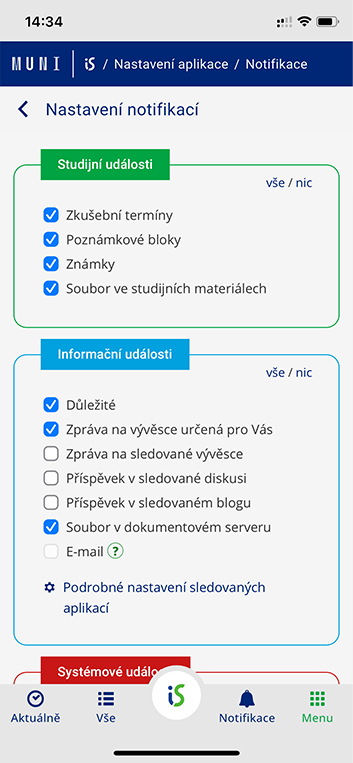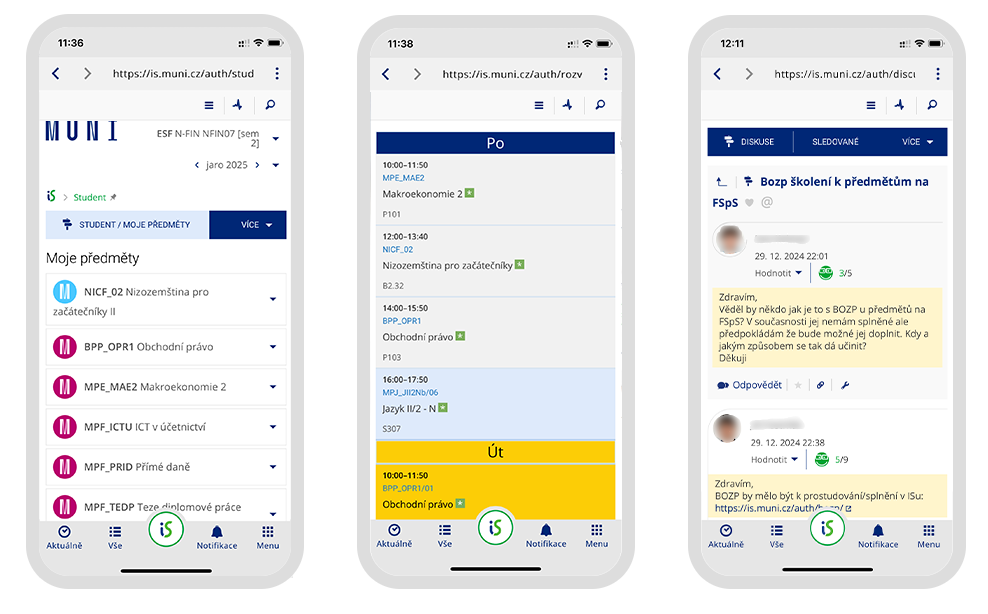- 1.K čemu slouží notifikační aplikace IS SU?
Notifikační aplikace umožňuje uživatelům na svých mobilních zařízeních přijímat oznámení o důležitých událostech v Informačním systému, například získané známky nebo body ze zkoušek, vypsané zkušební termíny, důležitá oznámení, zprávy pro Vás z vývěsky a další. Pomocí vestavěného webového prohlížeče přímo v aplikaci mohou uživatelé také plnohodnotně přistupovat do celého systému s automatickým přihlášením zabezpečeném biometrií.
1 Náhled z notifikační aplikace IS SU.
- 2.Jak si nainstaluji notifikační aplikaci IS SU?
Notifikační aplikace IS SU je k dispozici ke stažení pro mobilní zařízení s operačním systémem Android a iOS a je dostupná zdarma v oficiálních obchodech Google Play či Apple App Store. Odkazy pro stažení naleznou uživatelé na stránce Notifikací v IS SU:
Informační systém Nastavení (ozubené kolečko vpravo dole v patičce stránky) Notifikace1 Stránka Notifikací v IS SU.
Při prvním spuštění aplikace se objeví názorný průvodce, který uživatele krok za krokem provede procesem spárování s účtem v IS SU.
1 Stránka Notifikací v IS SU.
Všechna svoje spárovaná zařízení uvidí uživatel v přehledu v IS SU na stránce:
Informační systém Nastavení (ozubené kolečko vpravo dole v patičce stránky) Notifikace Zařízení - 3.Proč je důležité mít povolená oznámení v mobilním zařízení?
Pro správné fungování notifikační aplikace IS SU je nezbytné povolit v mobilním zařízení oznámení. Aplikace si toto oprávnění kontroluje a upozorní uživatele, pokud by oznámení byla vypnutá. Při vypnutých oznámeních nebude uživatel dostávat žádná oznámení, např. ani důležité neodkladné zprávy, např. o krizových situacích.
Chce-li uživatel omezit množství oznámení, která dostává, může si je omezit přímo v aplikaci:
aplikace Notifikace IS SU Menu Nastavení notifikacínebo v Informačním systému:
Informační systém Nastavení (ozubené kolečko vpravo dole v patičce stránky) Notifikace Nastavení notifikacíVíce podrobností o jednotlivých typech oznámení viz otázka Jaká oznámení se zobrazují v Notifikační aplikaci IS SU?
- 4.Jak si odešlu testovací notifikaci?
Pro ověření správného nastavení a funkčnosti Notifikační aplikace IS SU si může uživatel na všechna svoje spárovaná zařízení odeslat testovací notifikaci. Testovací notifikaci lze poslat z Informačního systému ze stránky:
Informační systém Nastavení (ozubené kolečko vpravo dole v patičce stránky) Notifikace Zařízenínebo přímo v aplikaci Notifikace IS SU
aplikace Notifikace IS SU Menu Test notifikací1 Tlačítko pro odeslání testování notifikace v IS SU.
- 5.Jaká oznámení se zobrazují v Notifikační aplikaci IS SU?
Notifikační aplikace umožňuje uživatelům na svých mobilních zařízeních přijímat oznámení o důležitých událostech v Informačním systému. Konkrétně se zatím mohou uživatelé rozhodnout sledovat tyto typy událostí:
- Zkušební termíny,
- Poznámkové bloky
- Známky,
- Důležité,
- Soubor ve studijních materiálech,
- Zpráva na vývěsce určená pro Vás,
- Zpráva na sledované vývěsce,
- Příspěvek v sledované diskusi,
- Příspěvek v sledovaném blogu,
- Soubor v dokumentovém serveru.
Dále uživatel může dostávat důležitá neodkladná oznámení (tzv. Prioritní notifikace, viz otázka Co jsou to prioritní notifikace a kdo je odesílá?) , přijímání těchto notifikací nelze vypnout.
Jednotlivé položky si zakliknou v aplikaci:
aplikace Notifikace IS SU Menu Nastavení notifikacínebo v Informačním systému:
Informační systém Nastavení (ozubené kolečko vpravo dole v patičce stránky) Notifikace Nastavení notifikací1 Nastavení událostí, o kterých budou uživatelé přijímat oznámení v aplikaci.
Tzv. prioritní notifikace si uživatel nemůže vypnout a aplikace na ně vždy upozorní. Je potřeba, aby uživatel dbal na to, aby měl v mobilním zařízení povolená upozornění pro tuto aplikaci a zobrazily se mu ihned.
- Zkušební termíny – student je informován o vypsání nového zkušebního termínu nebo zrušení již vypsaného zkušebního termínu. Notifikace mu přijde také v případě, že dojde ke změně informací o zkušebním termínu, na který je přihlášený (např. změna místa konání zkoušky apod.). Student obdrží notifikaci i v případě změny zkušebního termínu, na který není přihlášený (například pokud se změní čas konání termínu a mohl by studentovi tento nově upravený termín lépe vyhovovat v rozvrhu).
- Poznámkové bloky – student je informován o změně poznámkového bloku, tedy když učitel studentovi napíše například hodnocení úkolu. Notifikace přijde i v případě, že byl poznámkový blok změněn (například v případě korekce získaných bodů). Tyto notifikace student dostává až do chvíle, kdy předmět úspěšně absolvuje, poté již mu notifikace nechodí. V případě automatického propsání získáných bodů z odpovědníků notifikace obvykle nepřichází, protože student výsledné body z testu viděl při odevzdání odpovědníku.
- Známky – uživatel je informován o zapsání či změně známky ve svém studovaném předmětu.
- Soubor ve studijních materiálech – student je informován o nových souborech vložených do složek ve studijních materiálech předmětů, které sleduje (označil si je sám tzv. „srdíčkem“).
- Důležité – uživatel je informován o důležité zprávě z Vývěsky (tzv. červená zpráva, tedy ta, která se objevuje i na titulní straně Informačního systému). Více o důležitých zprávách z vývěsky viz nápověda Důležité zprávy na Vývěsce.
- Zpráva na vývěsce určená pro Vás – uživatel je informován o tzv. modrých zprávách z Vývěsky, tedy zprávách významných pro určitou skupinu osob, pro kterou jsou primárně určeny (typicky se o zvýraznění této zprávy rozhoduje na fakultní úrovni, může jít o pozvánky na významné fakultní akce apod.).
- Zpráva na sledované vývěsce – uživatel je informován o nových zprávách na vývěskách, které sleduje (označil si je tzv. „srdíčkem“).
- Příspěvek v sledované diskusi – uživatel je informován o nových správách v diskuzích, které sleduje (označil si je tzv. „srdíčkem“). Studentům může být některé diskuzní fórum i nanuceno ke sledování (jde o tzv. tematická diskuzní fóra v rámci předmětu, viz nápověda Učitel: K čemu slouží volba „Vnutit fórum studentům mezi sledovaná“?.
- Příspěvek v sledovaném blogu – aby byl uživatel informovaný o nových příspěvcích, musí zakliknout „Zařadit blog mezi sledované“ dole na stránce blogu.
- Soubor v dokumentovém serveru – uživatel je informován o nových souborech vložených do složky, kterou si sám označí „srdíčkem“. Lze takto sledovat například nově vložené směrnice, zápisy z porad vedení apod. Sledované složky si lze zobrazit přes:
Informační systém Soubory Sledované - 6.Co jsou to prioritní notifikace a kdo je odesílá?
Vedení fakult a univerzity pověřilo vybrané osoby k možnosti zaslat vybrané skupině uživatelů tzv. prioritní notifikaci. Takto zaslaná notifikace (zpráva) je neodkladně doručena na všechna zařízení uživatelů (resp. skupiny uživatelů). Uživatelé, kteří nemají aktivní aplikaci, obdrží zprávu e-mailem. Zprávy se využívají výhradně k zasílání velmi důležitých a neodkladných oznámení, může jít např. o informaci o vzniklé krizové situaci – zrušení výuky v souvislosti s povodněmi, aktivní útočník, …
Tzv. prioritní notifikace si uživatel nemůže vypnout a aplikace na ně vždy upozorní. Je potřeba, aby uživatel dbal na to, aby měl v mobilním zařízení povolená upozornění pro tuto aplikaci a zobrazily se mu ihned.
- 7.Mohu použít notifikační aplikaci pro přímý přístup do IS SU?
Ano, aplikace umožňuje plnohodnotný přístup do celého Informačního systému. V aplikaci na spodní liště vyberte logo IS.
1 Plnohodnotný přístup do IS SU je k dispozici po kliknutí na tlačítko loga IS SU ve spodní liště aplikace.
Přístup do IS SU je plnohodnotný, tj. není rozdíl mezí přístupem na počítači, webovém prohlížeči v mobilním zařízení a v aplikaci. Výhodou použití notifikační aplikace oproti běžnému prohlížeči je to, že se uživatel nemusí do IS SU pokaždé hlásit učem a heslem, protože svoji totožnost ověří biometrií (viz otázka Jak si nastavím zabezpečení aplikace?). Přístup do IS SU s biometrickým ověřením je potom rychlejší a bezpečnější při přístupu zejména na veřejných místech (např. v MHD, kdy může někdo odsledovat heslo pohledem přes rameno).
- 8.Jak si nastavím zabezpečení notifikační aplikace IS SU?
Zabezpečení aplikace si uživatel nastavuje v úvodním průvodci spárování aplikace s účtem v IS SU. Nastavení zabezpečení je poté možné kdykoli upravit v:
aplikace Notifikace IS SU Menu Zabezpečení a soukromíUživatel si volí ze tří možností míry zabezpečení notifikační aplikace:
- Bez ověření – Aplikace nebude vyžadovat žádné ověření, uživatel ihned uvidí text přijaté notifikace. Pokud bude uživatel chtít spustit plnohodnotný přístup do IS SU (kliknutím na tlačítko loga IS SU ve spodní liště aplikace), bude vyžadováno standardní přihlášení pomocí uča a hesla. Pro zobrazení podrobností přijaté notifikace (např. pro přečtení celé zprávy z Vývěsky) bude také vyžadováno standardní přihlášení pomocí uča a hesla.
- Biometrie nebo zámek obrazovky (střední) – Aplikace bude při spuštění vyžadovat ověření pomocí zámku obrazovky telefonu (PIN, gesto, heslo), nebo biometrické ověření (rozpoznání tváře, otisk prstu). Poté bude uživatel v aplikaci automaticky přihlášený. Pokud si uživatel bude chtít rozkliknout podrobnosti notifikace (např. přečíst celou zprávu z Vývěsky) nebo procházet IS SU (kliknutím na tlačítko loga IS SU ve spodní liště aplikace), již nemusí vyplňovat heslo, aplikace jej sama do jeho účtu v IS SU přihlásí.
- Pouze Biometrie (vysoká) – Aplikace bude při spuštění vyžadovat ověření výhradně pomocí biometrie (rozpoznání tváře, otisk prstu). Uživatel je poté v aplikaci automaticky přihlášen. Jedná se o nejvíce bezpečnou variantu (například při používání aplikace na přednáškách či v MHD, kde lze PIN, gesto nebo heslo z dálky odpozorovat). Je potřeba počítat s tím, že v případě rozpoznání tváře nebude nabídnuta alternativa PINu například při nošení šály přes obličej, roušky apod. Obdobně při pořezání prstu a následné nerozpoznání otisku nebude nabídnuta alternativa ověření přes PIN či gesto.
- 9.Co když ztratím mobilní telefon?
V případě ztráty mobilního telefonu je potřeba přejít v IS SU na stránku se seznamem všech spárovaných zařízení a odebrat ztracené zařízení.
Informační systém Nastavení (ozubené kolečko vpravo dole v patičce stránky) Notifikace Zařízení - 10.Přišla mi notifikace na potvrzení požadavku, který jsem nezadal/a. Co s tím?
Každý požadavek na potvrzení, který Vám do aplikace přijde, obsahuje kontrolní číselný kód. Stejný kód je zobrazen v IS SU. Dále pod odkazem „Více…“ můžete vidět adresu počítače, ze kterého byl požadavek odeslán.
Obdržíte-li požadavek, který jste nezadal/a, tak jej nikdy nepotvrzujte. Stejně tak nikdy nepotvrzujte požadavek na základě telefonického hovoru. Pokud neznámý požadavek obdržíte, může to znamenat, že Váš účet v IS SU byl napaden útočníkem, který zná Vaše přihlašovací údaje. V tomto případě byste měl/a neprodleně změnit přihlašovací údaje (viz K čemu slouží primární heslo SU? Jak jej mohu nastavit/změnit?) a situaci ihned nahlásit na is@slu.cz.
Nenašli jste odpověď? Pošlete nám svůj dotaz na  slu
slu cz
cz